magicbook2018+MX150+win10+显卡驱动445.87+cuda_10.0.130+cudnn_v7.6.4.38+conda4.8.3+tensorflow1.14.0
疫情在家起见,效率真的很低,还好马上就要开学了,最近有个作业需要用到deep learning,要用到gpu跑,因此记录一下我的配环境过程,来回折腾了两天,版本不对称问题很头疼,下面直接给出我的电脑配置以及环境。
1.操作系统:WIN10
2.电脑型号:magicbook2018
3.CPU:i7-8550U
4.GPU:MX150
5.显卡驱动:445.87
6.cuda版本:cuda_10.0.130_411.31_win10
7.cudnn版本:cudnn-10.0-windows10-x64-v7.6.4.38
8.Anaconda3版本:4.8.3
9.python版本:3.7.3
10.tensorflow-gpu版本:1.14.0
到官网上选择自己显卡型号对应的驱动,按照官网的选择步骤即可,链接如下:https://www.geforce.cn/drivers
安装完成后桌面右键,可以显示NVDIA控制面板,进入程序,在帮助-系统信息中即可查看版本号。
关于CUDA和cuDNN的安装详细过程可以参考:https://blog.csdn.net/qq_37296487/article/details/83028394。
下载不同版本的CUDA链接:
https://developer.nvidia.com/cuda-toolkit-archive
下载不同版本的cudnn链接:
https://developer.nvidia.com/rdp/cudnn-download
如果之前有安装其它版本,卸载过程可参考以下链接:
https://blog.csdn.net/u013066730/article/details/85054164
安装完成后,WIN+R,输入cmd进入命令行,输入nvcc -V查看版本(注意是大写的V,不然会报错),如下图:
这里推荐anaconda3的原因是,它可以创建多个虚拟环境,我们只需要建立一个环境专门用于安装tensorflow-gpu。这样做的好处是,当我们需要安装新的环境时,直接切换虚拟环境就行。Anaconda 提供了包含 Python在内的180多个科学包及其依赖项,直接在官网下载最新版本即可:
https://www.anaconda.com/products/individual#download-section
安装完成后,WIN+R,输入cmd进入命令行,输入conda -V查看版本
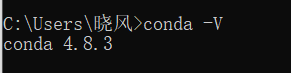
首先我们需要创建虚拟环境,为安装tensorflow1.14.0提供基本环境。
1.在开始中,找到Anaconda Prompt并进入,如下图: 原创文章 14获赞 145访问量 9万+
关注
私信
展开阅读全文
原创文章 14获赞 145访问量 9万+
关注
私信
展开阅读全文
作者:晓风wangchao